摘要:
近日有一些小伙伴咨询小编excel2008如何制作下拉菜单?下面就为大家带来了excel2008制作下拉菜单的方法,有需要的小伙伴可以来了解了解哦。
......
近日有一些小伙伴咨询小编excel2008如何制作下拉菜单?下面就为大家带来了excel2008制作下拉菜单的方法,有需要的小伙伴可以来了解了解哦。
第一步:首先,先新建一个Microsoft Excel文档,打开并输入相关的数据。如图:
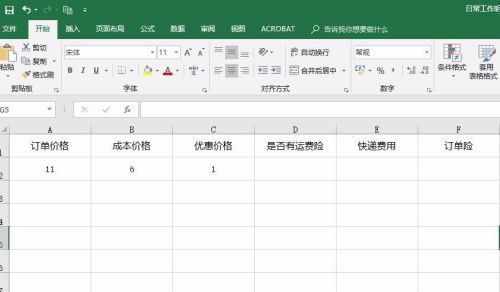
第二步:接着,在数据表中选中要制作下拉菜单的区域。如图:
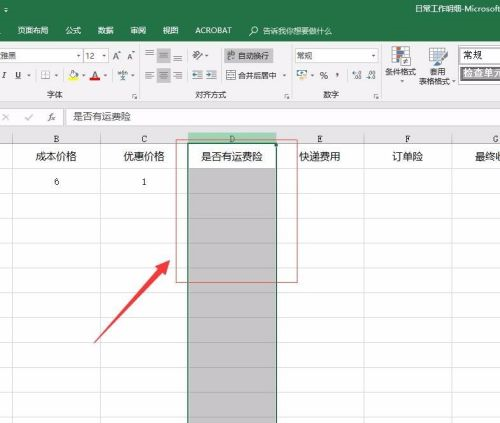
第三步:接着,在菜单栏中找到“数据”,在数据下找到“数据验证”。如图:
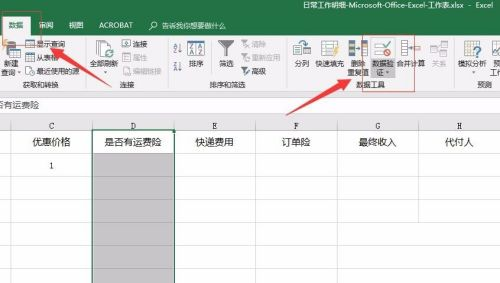
第四步:接着,在数据验证弹出的下拉菜单中选择“数据验证”。如图:
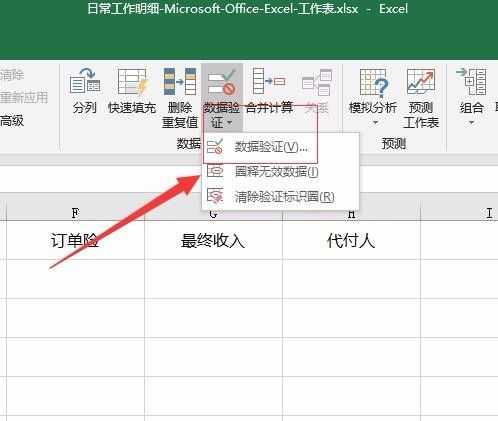
第五步:接着,在弹出的数据验证界面中,找到设置选项卡。如图:
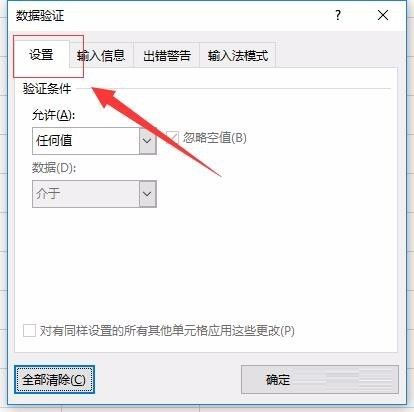
第六步:接着,在“允许”选项中选择“序列”,在来源填入自己想要的内容,完成后,点击下方的“确定”(注意:不同内容之间用英文状态下输入“,”)。如图:
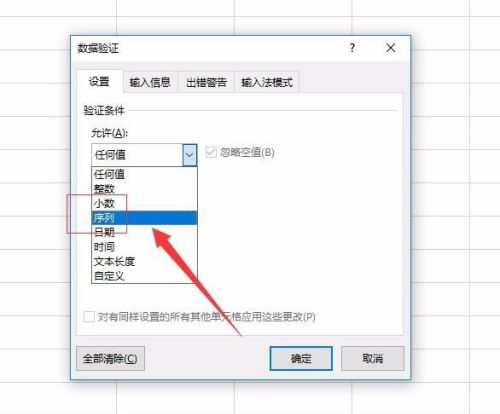

第七步:这样就完成了下拉菜单的制作,在我们刚刚选中的区域就可以看到相应的效果了。如图:
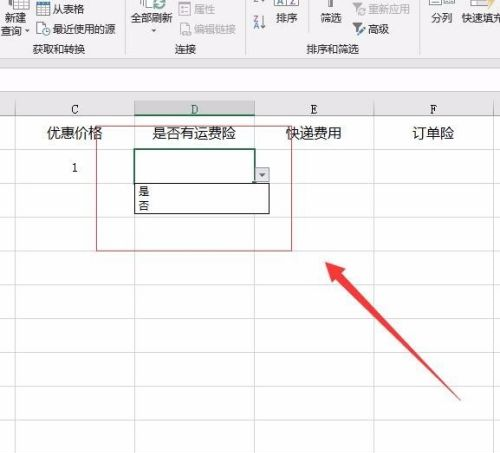
以上就是小编给大家带来的excel2008如何制作下拉菜单的全部内容,希望能够帮助到大家哦。
版权声明:本站部分文章和图片来源于网络,版权归原作者所有,如果侵犯你的版权,请发邮件,我们将及时删除!

.jpg)
.jpg)
.jpg)
.jpg)
.jpg)
.jpg)
